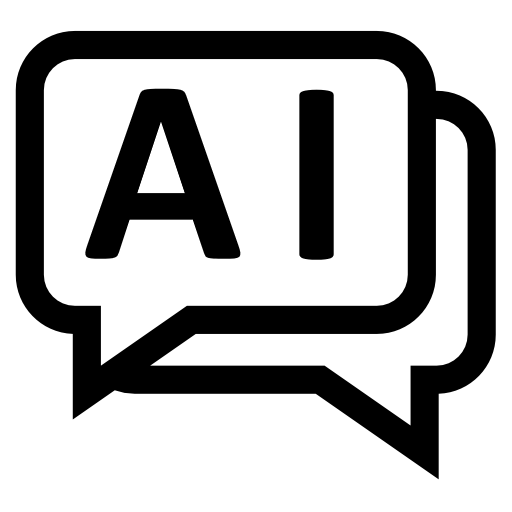Рисунок 1
Рисунок 1
Создание ветки
Ветки создаются в Окне управления ветками (см. Рисунок 1). Для перехода к данному окну необходимо в Окне выбора базы данных в контекстном меню базы выбрать Управление ветками (либо Свойства подключения к базе → Дополнительно → Управление ветками).

Описание назначения кнопок панели инструментов приведено в Таблице 1.
| Кнопка | Описание | Действие |
|---|---|---|
 | Создать новую ветку | Создает дочернюю ветку под выбранной веткой в навигаторе. |
 | Создать новую папку | Создает дочернюю папку под выбранной веткой в навигаторе. |
 | Пометить ветку и всех ее потомков к удалению или снять пометку | Отмечает выбранную ветку и всех ее потомков к удалению/снимает отметку. После нажатия кнопки Сохранить действие становится необратимым. |
 | Открыть ветку | Открывает выбранную ветку в Business Studio. |
Таблица 1.
Область свойств ветки служит для ввода и просмотра значений параметров ветки. Описание параметров приведено в Таблице 2.
| Параметр | Описание параметра |
|---|---|
| Название | Название ветки. |
| Статус | Ветка может иметь один из двух статусов: "Активная" и "Закрытая". Статус "Закрытая" не позволяет вносить изменения в ветку. При создании новой ветки ей присваивается статус "Активная". |
| Автор закрытия | Пользователь, установивший ветке статус "Закрыта". Параметр "Автор закрытия" заполняется автоматически при установке соответствующего статуса. |
| Описание | Пользовательское описание ветки. |
| Флаг "Применяемая" | Задает возможность применить ветку к вышележащей. Применяемые ветки используются для подготовки изменений модели. Для защиты ветки от случайного применения необходимо снять флаг "Применяемая". |
| Флаг "Быстрый доступ" | Управляет отображением и возможностью выбрать ветку в Окне выбора базы данных. |
Таблица 2.
Список "История применений" отображает перечень применений ветки. Дата – дата и время применения ветки. Комментарий – комментарий, введенный при применении.
Права на действия с веткой описаны в Таблице 3.
| Роль | Права на действия с веткой |
|---|---|
| Администратор базы данных | Создание, изменение, удаление и применение ветки. Работа в ветке. |
| Пользователь | Работа в ветке. |
Таблица 3.